Comment lancer des applications instantanément avec Wox sous Windows

Découvrez comment utiliser Wox pour lancer vos applications, exécuter des commandes et plus encore, instantanément.
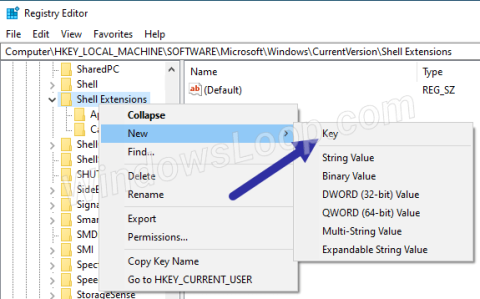
Si vous n'utilisez pas l'option Versions précédentes, vous pouvez la supprimer. Vous trouverez ci-dessous les étapes pour supprimer l'option Restaurer les versions précédentes du menu contextuel de Windows.
Étapes pour supprimer l’option Restaurer les versions précédentes
Suivez les étapes indiquées ci-dessous pour supprimer complètement l'option Restaurer les versions précédentes du menu contextuel de l'Explorateur de fichiers.
1. Exécutez la boîte de dialogue avec le raccourci clavier Win+ R.
2. Entrez regedit et cliquez sur OK pour ouvrir l'Éditeur du Registre .
3. Copiez le lien ci-dessous.
HKEY_LOCAL_MACHINE\SOFTWARE\Microsoft\Windows\CurrentVersion\Shell Extensions4. Collez-le dans la barre d'adresse de l'éditeur de registre et appuyez sur Enter.
5. Cliquez avec le bouton droit sur le dossier Shell Extension . Sélectionnez Nouveau > Clé .
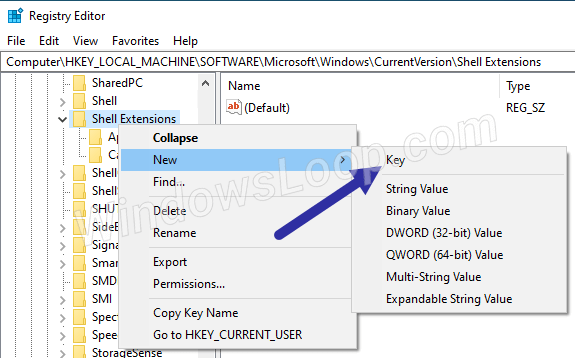
Sélectionnez Nouveau > Clé
6. Entrez Bloqué comme nouveau nom de dossier.
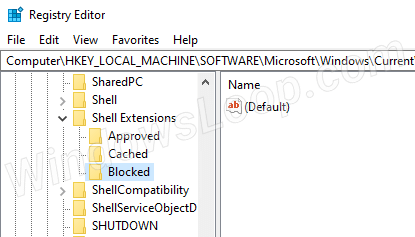
Entrez Bloqué comme nouveau nom de dossier
7. Cliquez avec le bouton droit sur le dossier Bloqué et sélectionnez Nouveau > Valeur de chaîne .
8. Définissez {596AB062-B4D2-4215-9F74-E9109B0A8153} comme nom de la nouvelle valeur de chaîne .
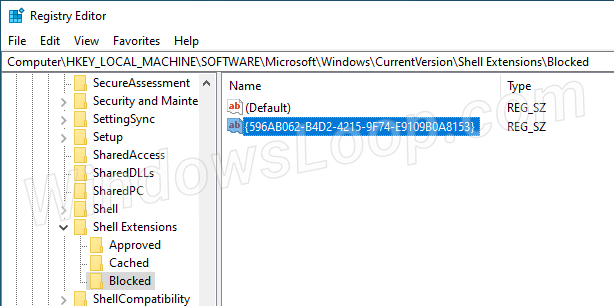
Définissez {596AB062-B4D2-4215-9F74-E9109B0A8153} comme nom de la nouvelle valeur de chaîne.
9. Fermez l'Éditeur du Registre.
Redémarrer l'explorateur
1. Faites un clic droit sur la barre des tâches. Sélectionnez Gestionnaire des tâches.
Sélectionnez le Gestionnaire des tâches
2. Accédez à l' onglet Processus dans le Gestionnaire des tâches.
3. Sélectionnez le processus de l'Explorateur Windows et cliquez sur Redémarrer.
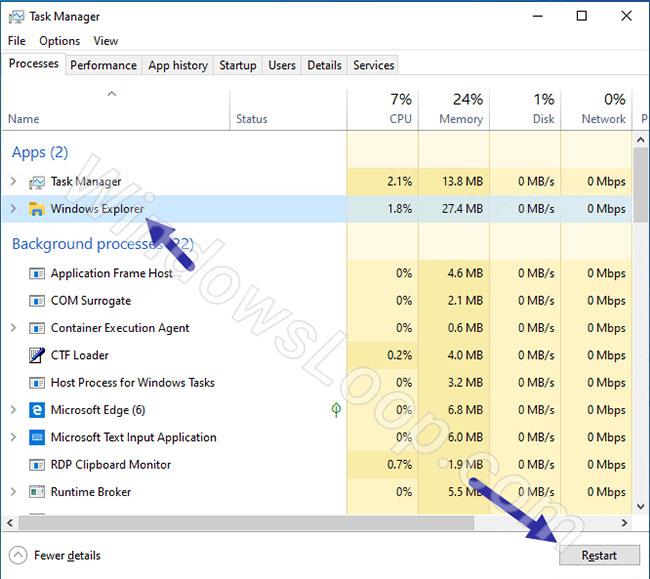
Sélectionnez le processus de l'Explorateur Windows et cliquez sur Redémarrer
4. Fermez le Gestionnaire des tâches.
Dès le redémarrage de explorer.exe (Explorateur Windows), les modifications seront appliquées immédiatement. Vous ne verrez plus l' option Restaurer les versions précédentes lorsque vous cliquez avec le bouton droit sur un fichier ou un dossier dans l'Explorateur de fichiers.
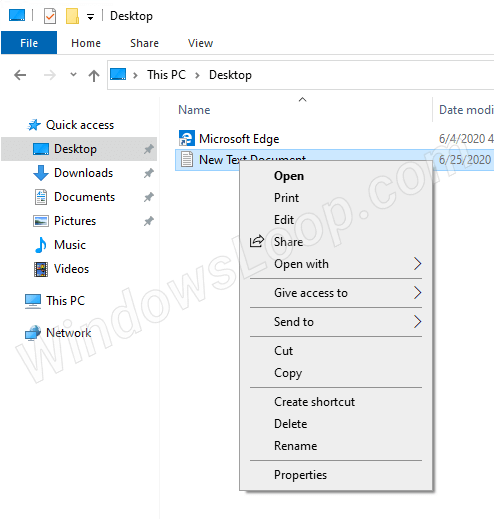
L'option Restaurer les versions précédentes n'apparaît plus
Restaurer les options de suppression
Pour restaurer l'option Restaurer les versions précédentes, il vous suffit de supprimer la valeur de chaîne.
Ouvrez l'Éditeur du Registre et accédez à :
HKEY_LOCAL_MACHINE\SOFTWARE\Microsoft\Windows\CurrentVersion\Shell Extensions\BlockedCliquez avec le bouton droit sur la valeur {596AB062-B4D2-4215-9F74-E9109B0A8153} et sélectionnez Supprimer. Cliquez sur Oui dans la fenêtre de confirmation et redémarrez l'Explorateur Windows. Vous verrez à nouveau l' option Restaurer dans le menu contextuel de chaque fichier et dossier.
Découvrez comment utiliser Wox pour lancer vos applications, exécuter des commandes et plus encore, instantanément.
Découvrez comment créer un cercle jaune autour du pointeur de la souris pour le mettre en surbrillance sur Windows 10. Suivez ces étapes faciles pour améliorer votre expérience utilisateur.
Découvrez pourquoi l
Sous Windows 11, configurez facilement des raccourcis pour accéder rapidement à des dossiers spéciaux dans votre menu Démarrer.
Découvrez comment résoudre l
Découvrez comment utiliser un disque dur externe avec un Chromebook pour transférer et stocker vos fichiers en toute sécurité. Suivez nos étapes pour un usage optimal.
Dans ce guide, vous apprendrez les étapes pour toujours utiliser une adresse MAC aléatoire pour votre adaptateur WiFi sous Windows 10. Optimisez votre sécurité en ligne!
Découvrez comment désinstaller Internet Explorer 11 sur Windows 10 pour optimiser l'espace de votre disque dur.
Découvrez comment utiliser Smart Defrag, un logiciel de défragmentation de disque dur gratuit et efficace, pour améliorer les performances de votre ordinateur.
Le moyen le plus simple de déverrouiller du contenu et de protéger tous les appareils avec un VPN crypté est de partager la connexion VPN via un point d








